泷羽sec----linux基础完结
linux基础
linux目录介绍
| 目录 | 用途 |
|---|---|
/bin |
二进制可执行命令 |
/etc |
系统管理和配置文件 |
/etc/rc.d |
启动的配置文件和脚本 |
/home |
存放用户的主目录 |
/lib |
标准程序设计库,又叫动态链接共享库 |
/sbin |
超级管理命令,这里存放的是系统管理员使用的管理程序 |
/tmp |
公共的临时文件存储点 |
/root |
系统管理员的主目录 |
/mnt |
系统提供这个目录是让用户临时挂载的文件系统,但是可以不挂载到这里 |
/lost+found |
这个目录平时是空的,系统非正常关机而留下"无家可归"的文件在这里 |
/proc |
虚拟的目录,是系统内存的映射,可通过这个目录中的文件获取系统信息 |
/var |
某些大文件的溢出区,如各种服务器的日志文件 |
/usr |
最庞大的目录,要用到的应用程序和文件几乎都在这个目录 |
/usr/bin |
众多的应用程序 |
/usr/sbin |
超级用户的一些管理程序 |
命令补充
| 命令 | 用途 |
|---|---|
ls |
显示当前目录的文件,或指定目录,参数要学会看手册 |
clear |
清屏,和windows中的cls一样 |
cd |
切换目录,与windows中的一样 |
pwd |
显示当前所在目录的路径 |
vim/vi |
文本编辑器,指定文件后,进入编辑模式,输入i,可输入字符,结束的话,先按esc键,然后输入: ,然后输入wq,保存并退出,!是强制的意思,搭配q!表示强制退出。当然vim编辑器的功能强大,这里只是简单了解,后面在实际运用中,可熟练掌握 |
mkdir |
创建目录,配合-p参数,遍历目录,如mkdir 123/1/2/3,会创建123目录,然后123目录下会再创建1目录,然后1目录下创建2目录,2目录下创建3目录 |
rm |
-r参数:删除文件夹和它的所有内容;-i参数:递归删除;-f参数:强制删除 |
../ |
表示当前目录的上一级目录(相对路径) |
./ |
表示当前目录(相对路径) |
cat |
查看文件内容,全部显示 |
head |
显示前半段文件内容,加参数,如head -5 xx查看xx文件的前5行内容 |
tail |
显示后半段内容,加参数,如tail -5 xx查看xx文件的后5行内容 |
more |
查看文件内容并翻页,就是显示一段,使用空格可进行翻页 |
useradd |
添加用户,使用风格不同,这个可通过参数指定家目录等操作 |
adduser |
添加用户,使用风格不同,新手推荐这个参数,会自动添加用户的家目录等 |
su |
切换用户,若切换到比当前用户的权限高,需要输入当前用户的密码,exit返回原用户 |
userdel |
删除用户操作 |
deluser |
删除用户操作 |
sudo |
以管理员权限运行一些命令等 |
passwd |
修改用户密码,使用后,输入两遍新密码即可 |
实践截图
ls -l长格式显示,并列出文件的具体信息,如权限等

pwd当前所在目录的路径

vim编辑器的使用

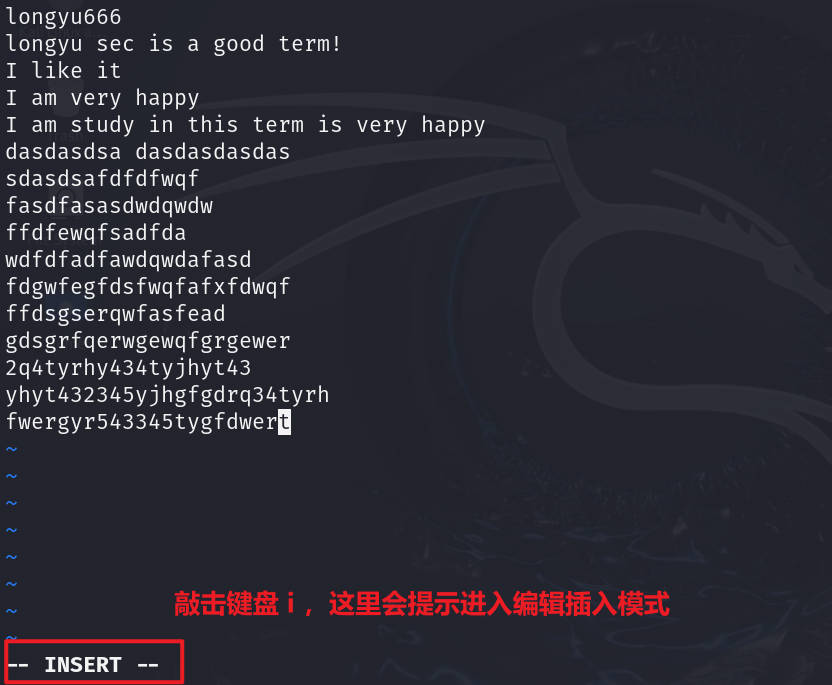
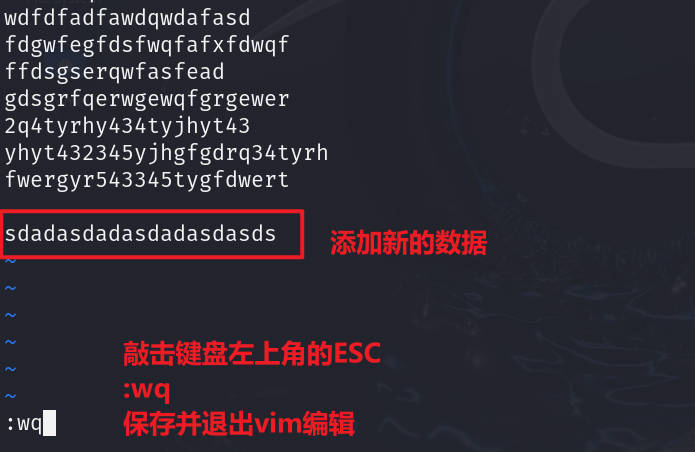
mkdir -p的遍历目录创建,就是指定的全是目录
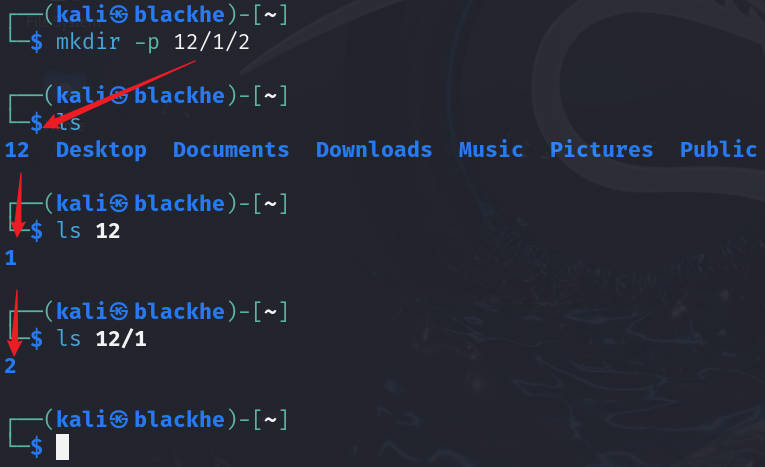
rm -rf强制删除,可通过直接删除父目录,可不用递归删除
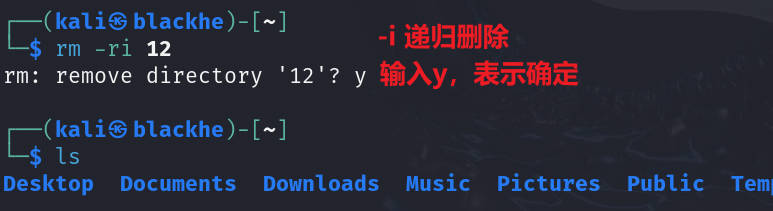
cat查看文件内容,全部显示出来
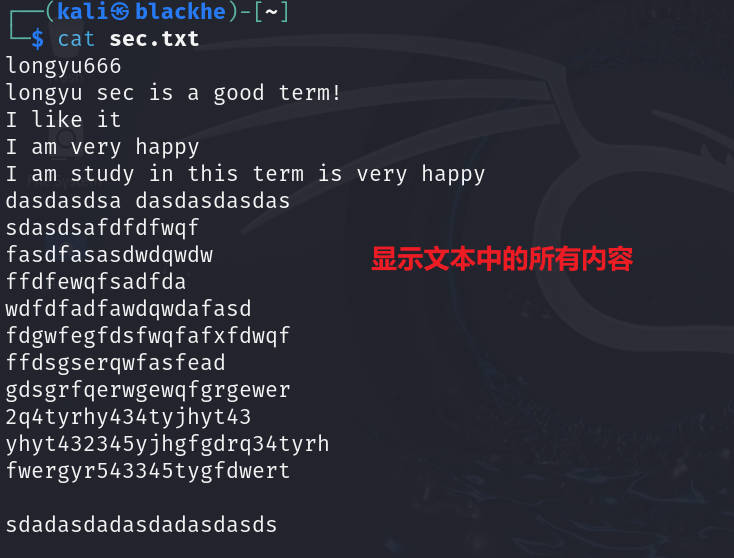
tac命令与cat相反,这里是倒序查看
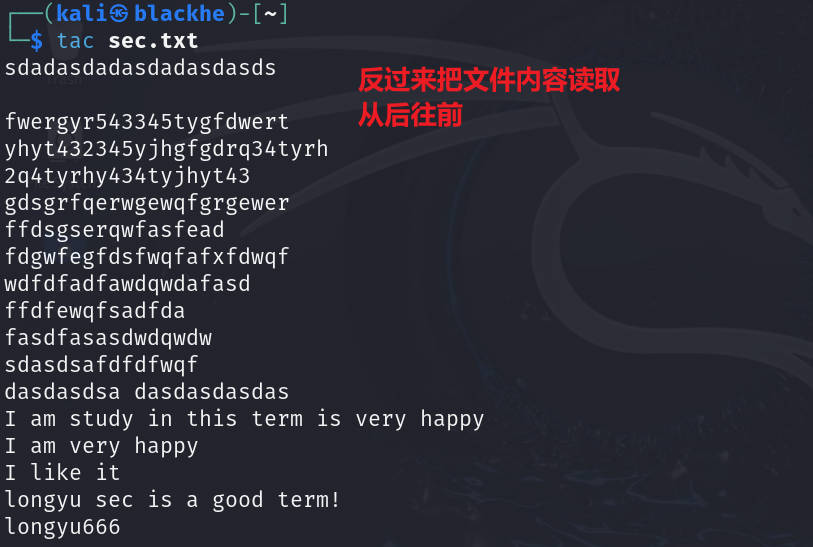
head查看文件内容的前半段,或者指定行数显示
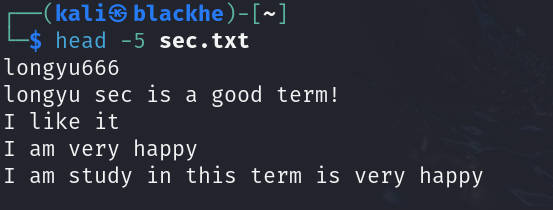
tail查看文件内容的后半段,或者指定行数显示
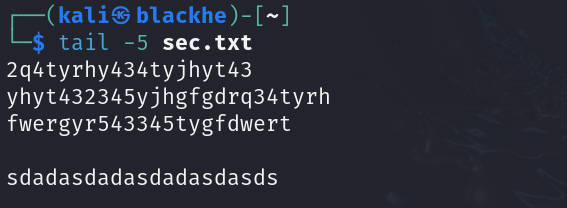
more命令,可以翻页
就是当前窗口不能全部显示出来,但是可通过空格翻页查看
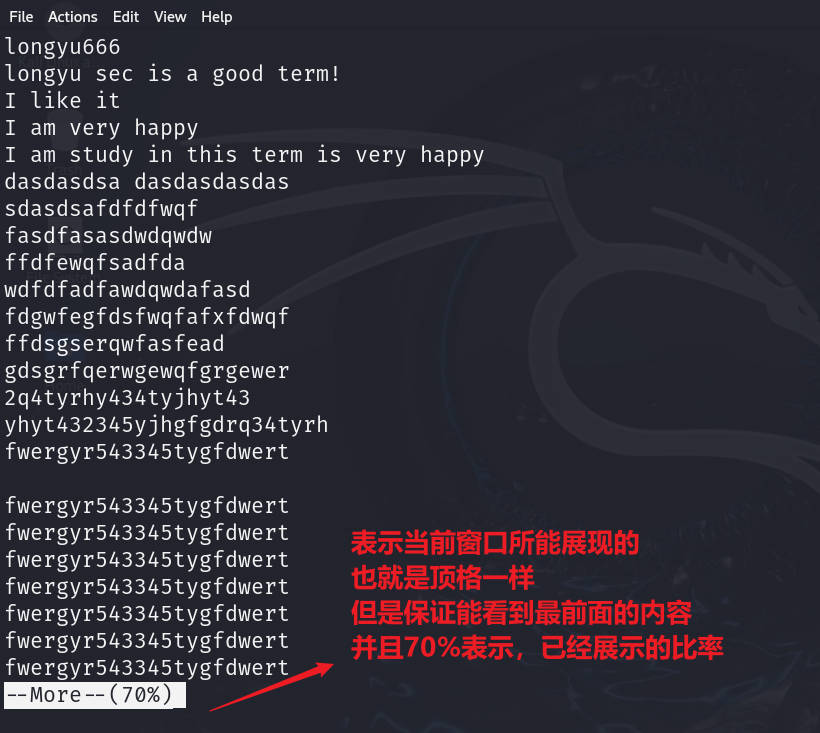
su切换用户登录
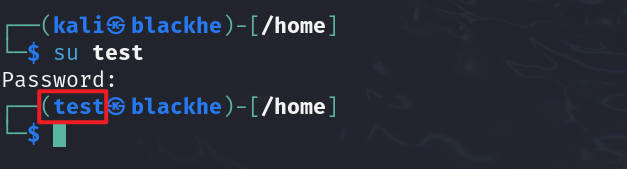
sudo在命令前加上表示 以管理员权限执行该条命令
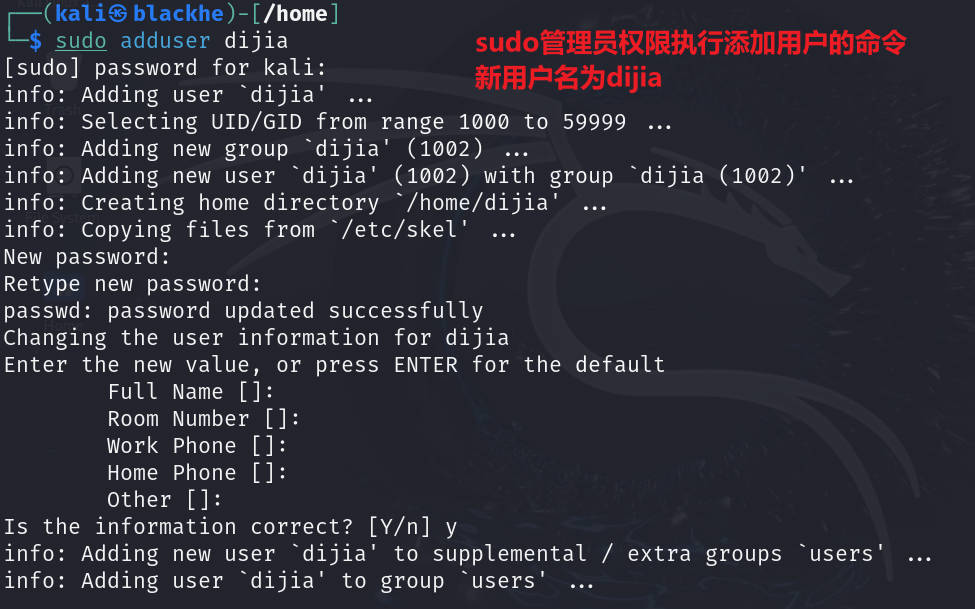
Linux资源耗尽病毒
使用alert或notify-send等工具发送通知
#!/bin/bash 首先这里声明使用bash解释器
while true #死循环
do #do中是循环体
notify-send "alert""attention"
sleep 2 #中途停两秒
done #done脚本结束标致
保存为.sh文件,这是脚本文件
对于bash编程,可以多学习一下的,这个后面能用到,而且linux编程很常见的
实验开始前,请先把自己的虚拟机拍摄快照,方便回到当时的状态
首先可通过touch创建文件,或者使用vim或vi直接编辑,后面加上文件名,就会在编辑保存后默认创建文件
查看脚本文件的内容
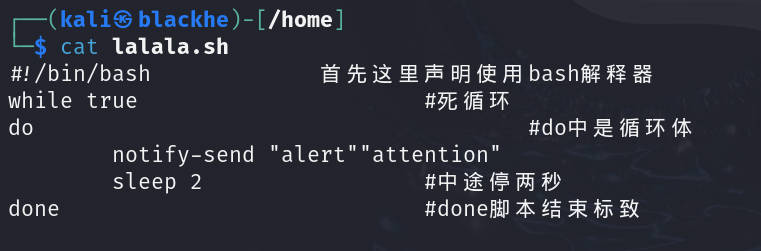
这里需要注意,如果是刚创建的文件, 默认是没有执行权限的,这里需要自己添加可执行权限
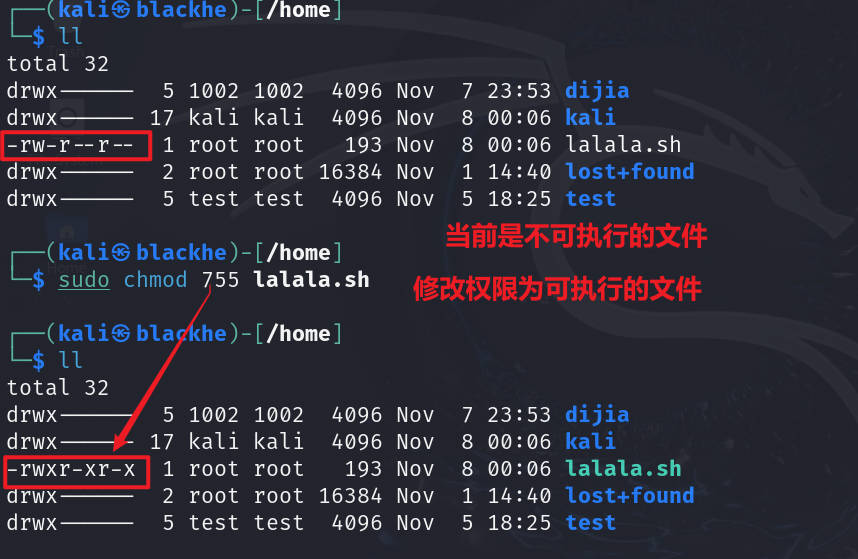
使用bash解释运行脚本,观测到弹窗
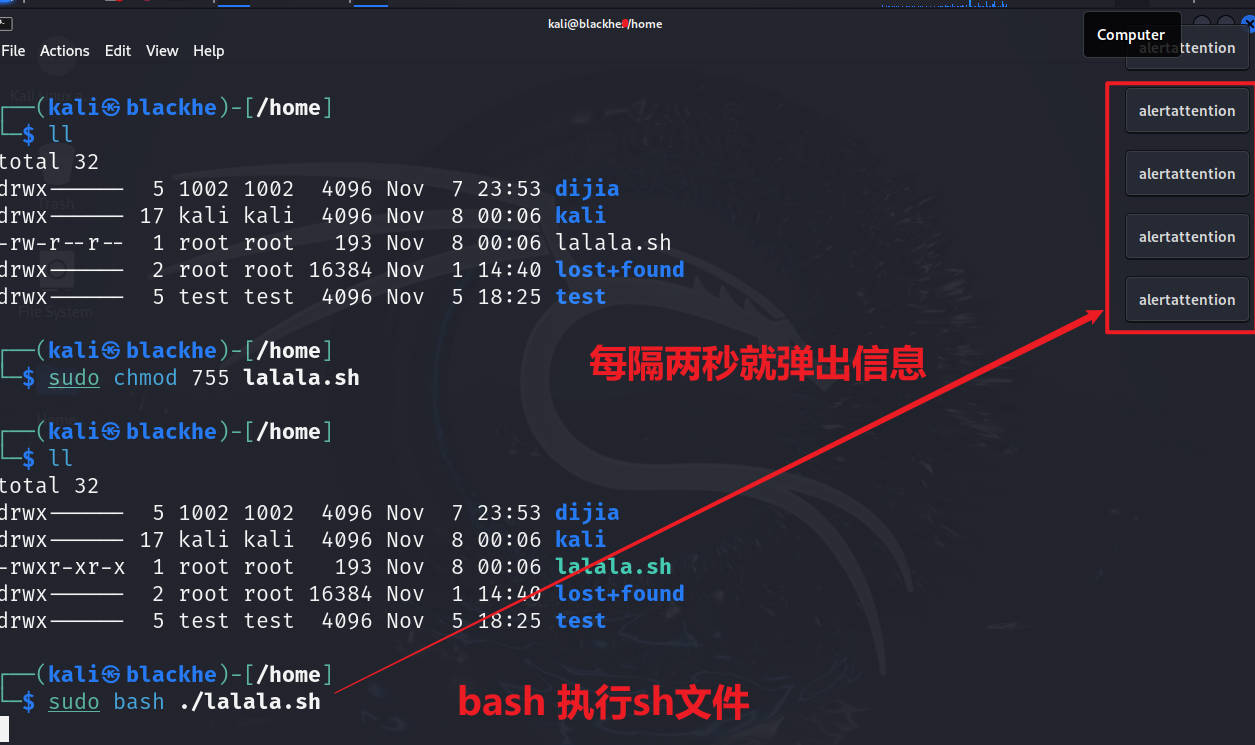
本文来自博客园,作者:whitehe,转载请注明原文链接:https://www.cnblogs.com/whitehe/p/18578425


 浙公网安备 33010602011771号
浙公网安备 33010602011771号